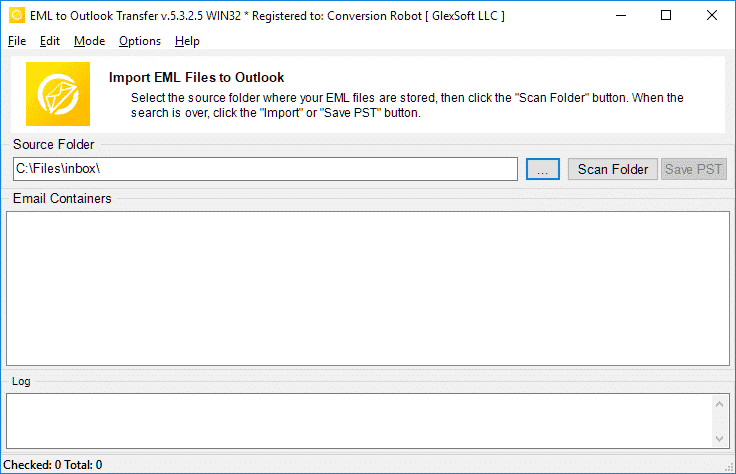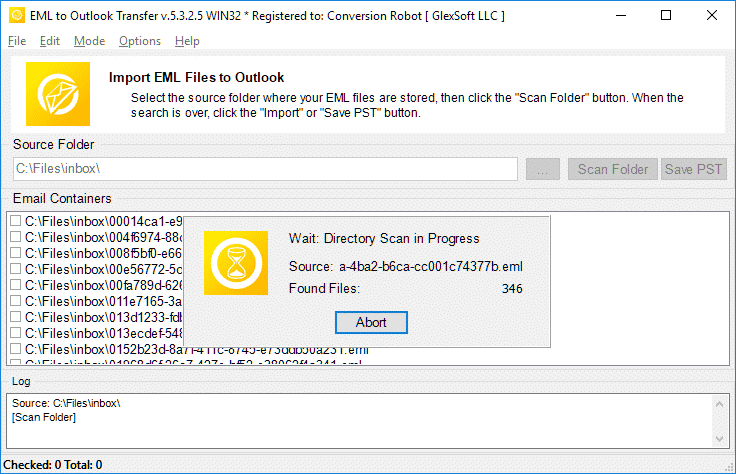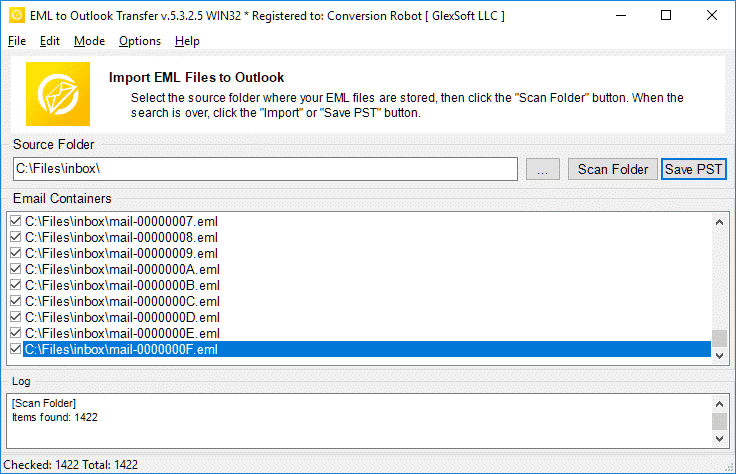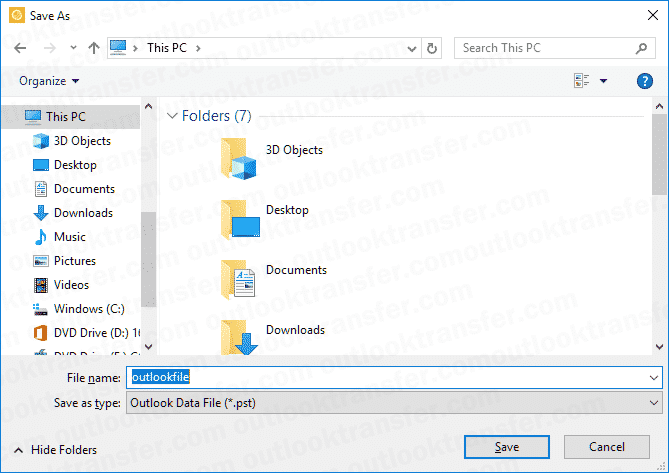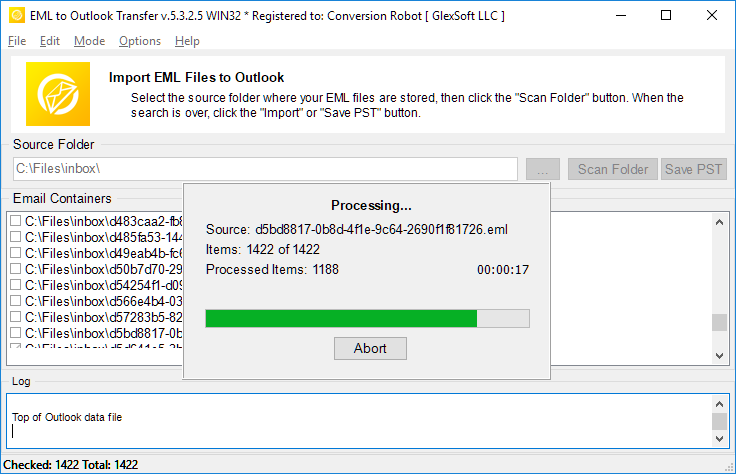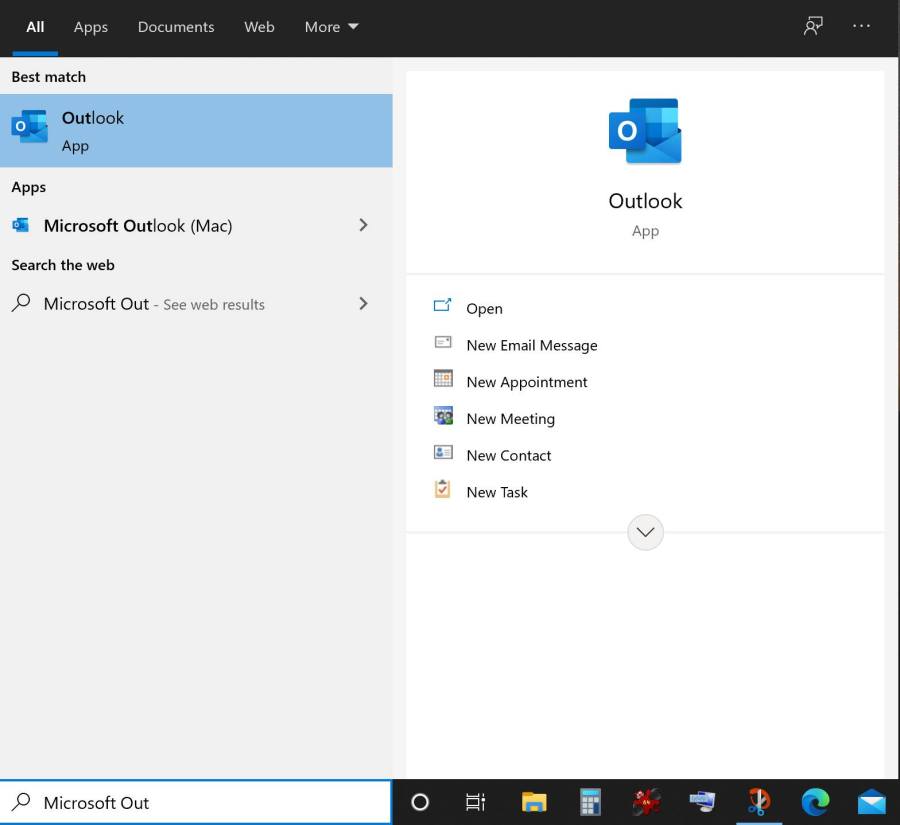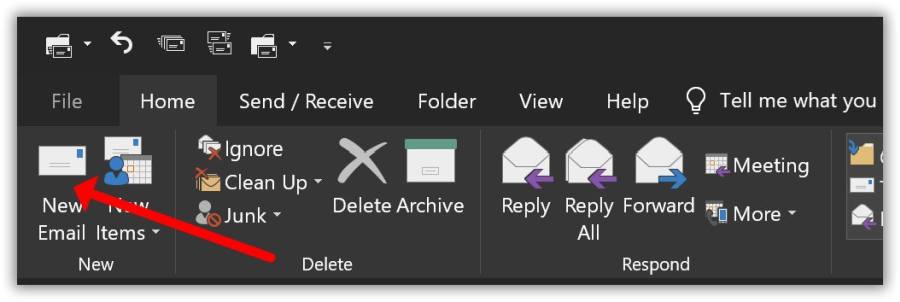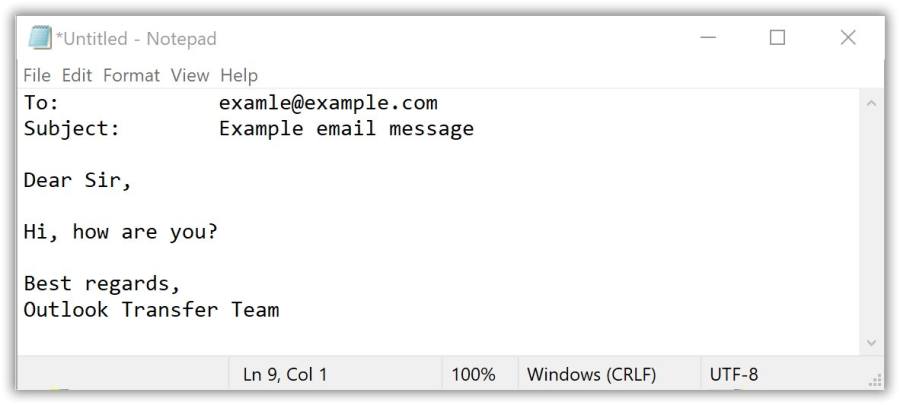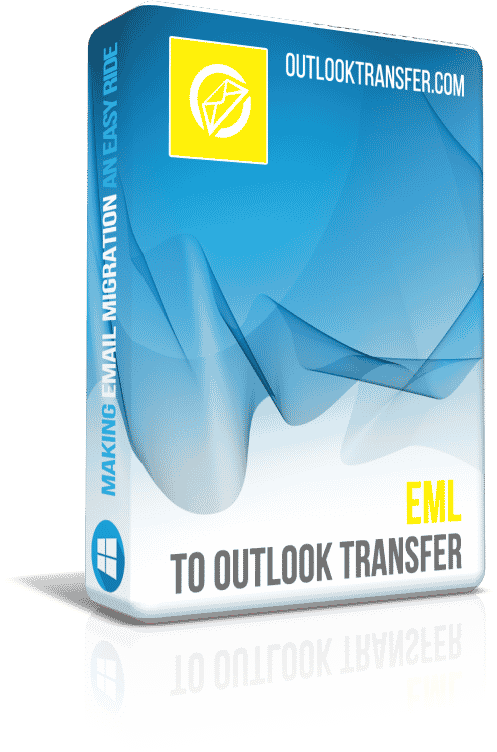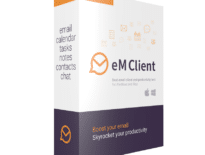EML to Outlook Transfer - Инструкции по применению

EML to Outlook Transfer это инструмент, который помогает пользователям экономить время и деньги при преобразовании сообщений электронной почты в Outlook.. Программное обеспечение поддерживает EML в качестве исходного формата., это означает, что его можно использовать с широким спектром почтовых клиентов, поддерживающих этот формат. “из коробки” или путем конвертации из других форматов. Формат поддерживается только назначения PST, собственный контейнер данных Microsoft Outlook, который не поддерживается напрямую ни одним другим приложением на рынке.
Это программное обеспечение может легко преобразовать ваши файлы EML и структуру папок в Microsoft Outlook или файл PST на вашем жестком диске.. Это очень легко использовать, поэтому вам не нужно быть компьютерным экспертом, чтобы переместить старые электронные письма в Outlook.. Весь процесс полностью контролируется, автоматизированная и 100% беспроблемный.
Как конвертировать файлы EML в Outlook
- Запустите программу EML to Outlook Transfer.
- Укажите расположение исходной папки.
- Нажмите «Сканировать папку».’ кнопка для поиска всех подпапок.
- Нажмите «Сохранить PST».’ Кнопка для запуска преобразования.
- Откройте Outlook, чтобы просмотреть импортированные электронные письма..
Процесс довольно прост. Если вам нужны более подробные инструкции по переносу EML в Outlook , пожалуйста, прочитайте инструкции ниже.
Пошаговое руководство по импорту файлов EML в Outlook
В этом руководстве, мы покажем вам различные способы импорта файлов EML в Outlook 2019, 2016, 2013, 2010 и более ранние версии. Вы можете использовать как ручные методы, так и приложения..
Шаг 1 - EML для Outlook монтажный инструмент преобразования
EML to Outlook Transfer ПО поставляется в виде однофайлового дистрибутива. Пожалуйста, обратите внимание, что мы не гарантируем безопасность файлов, загруженных с любого сайта для официального исключением одного. Программа не требует никаких дополнительных компонентов для загрузки и готов для использования сразу после установки. Самая последняя версия EML to Outlook Transfer полностью совместим со всеми версиями Outlook для Windows и может использоваться для открытия файлов .eml в Outlook..
- Скачать программу к компьютеру
- Начните установочный файл. Если у вас включен UAC, Вы увидите соответствующий запрос на разрешение запуска программы. Ответ утвердительный, чтобы продолжить.
- Согласитесь с условиями использования программы, проверяя соответствующий флажок.
- Подождите, пока не будет полностью установлена программа.
- На последней странице мастера установки, выберите версию программы, чтобы начать. Если вы уже установили программу, найдите программу в меню Пуск или использовать ярлык на рабочем столе.
Вы можете прочитать больше о настройке программного обеспечения и удаления в специфическая инструкция. Если ваша версия перспективы 2013, вам может потребоваться установить последние обновления от Microsoft, чтобы решить проблему, связанную с настройкой "нажми и работай".,
Проверьте это краткое видео процесса преобразования
* - Незарегистрированная версия конвертирует ограниченное количество сообщенийШаг 2 - Выбор источника EML файлы, которые будут импортированы
Прежде чем продолжить с EML для Outlook преобразование, вам необходимо убедиться, что вы правильно подготовили исходные файлы и папки EML. Этот учебник основывается на предположении, что вы уже извлекли файлы электронной почты в папку на жестком диске вручную или с помощью встроенной функции экспорта электронной почты или третьей стороной E-mail Инструмент для извлечения. Для получения более подробной информации об экспорте / извлечения сообщений электронной почты EML формат, пожалуйста, не стесняйтесь просматривать наш сайт и проверить Соответствующие инструменты.
Если вы уже позаботились об этом и ваши файлы были сохранены в определенной папке на жестком диске вашего компьютера, выполните следующие действия:
-
- Запустите инструмент передачи EML в Outlook
- Нажмите кнопку слева от … (Просматривать) кнопку, чтобы открыть диалоговое окно выбора папки. Используйте этот диалог, чтобы найти папку с вашими сообщениями. После этого, путь к вашим файлам будет отображаться в Source Folder поле.
- Нажмите Scan Folder кнопка. Программа будет сканировать папку, выбранную и отображать список файлов в Email Containers площадь.
- Выберите файлы, которые нужно преобразовать, используя флажки слева от имен файлов в списке, или оставьте все файлы выбранными по умолчанию.. [По выбору]
- нажмите Сохранить PST и укажите имя PST-файла и место, где он должен быть создан..
- нажмите Хорошо Кнопка для запуска преобразования.
- Запустите инструмент передачи EML в Outlook
Шаг 3 - EML для Outlook Процесс импорта
Вы успешно выбран EML файлы (точка #4) к ввозу Outlook. Имейте в виду, что преобразование EML невозможно без копии Outlook установлен на вашем компьютере, с инструмент использует некоторые из его компонентов для обработки данных.
EML to Outlook Transfer имеет ряд вариантов предварительной обработки, что вы должны быть в курсе. Эти параметры можно найти в Options раздел главного меню программы:
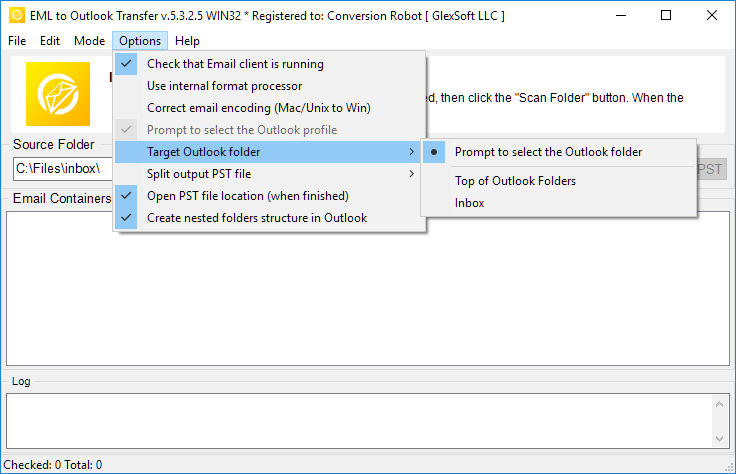
-
-
- Check that email client is running - При включении, эта опция проверяет, если Outlook работает и просит пользователя закрыть его, чтобы предотвратить потенциальные конфликты доступа к файлам.
- Remind to disable antivirus - Если эта опция отключена, программа больше не будет предупреждать пользователя о том, что все антивирусные продукты, такие как Norton, Kaspersky, или ESET должны быть закрыты / отключается во время преобразования данных, так как они могут повлиять на его результат или даже сделать невозможным.
- Use internal format processor - Когда эта опция включена, Программа будет использовать свою собственную файловую данные парсер, который довольно часто работает лучше, чем стандартное (парсер данных еще не входит в стандартный пакет и предоставляется по запросу).
- Correct email encoding (Mac/Unix to Win) - При включении, эта опция гарантирует, что EML файлы копируются из Mac или Unix системы для преобразования в копию Microsoft на базе ПК Outlook правильно обрабатываются и письма читаются на целевой системе.
- Prompt to select the Outlook profile - Включите эту опцию, если вы хотите, чтобы иметь возможность выбрать Outlook профиль для данных. Эта опция работает только тогда, когда Import режим активен.
- Target Outlook folder [Prompt to select the Outlook folder; Inbox] - Задает папку назначения по умолчанию для преобразованных писем. Пользователь может указать его вручную каждый раз файлы преобразуются или установить его на "Inbox"Для всех будущих преобразований.
- Split output PST file - включает разделение файла PST с возможностью выбора одного из предопределенных размеров тома.
- Open PST file location (when finished) - Если эта опция включена, программа откроет окно File Explorer, и выберите созданный файл PST, когда преобразование завершено.
- Create nested folders structure in Outlook - создает копию файловой системы папок и подпапок в Outlook,. Отключение этого параметра указывает программе импортировать все электронные письма в выбранную папку без создания структуры папок..
-
"Mode"Раздел в главном меню программы содержит следующие пункты:
-
-
- Import to Outlook
- Save to PST file
-
Эти параметры являются достаточно пояснений. Бывший будет поручить программу для импорта непосредственно с током Outlook профиль, в то время как последний будет сохранять данные в PST файл на жестком диске, который вы можете использовать в ряде способами.
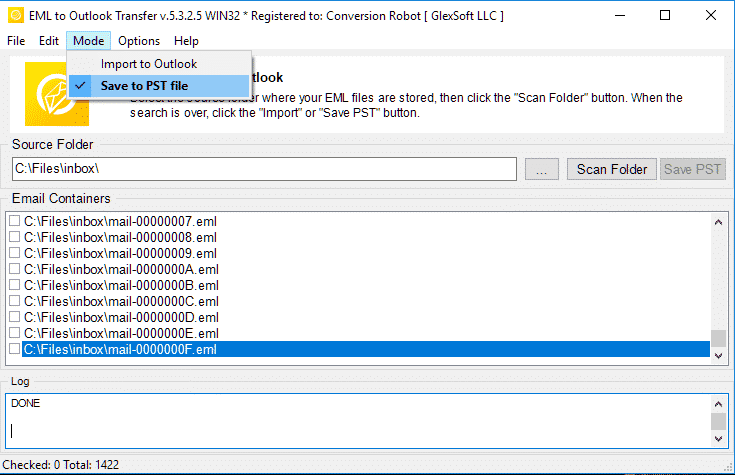
Теперь, когда вы выбрали файлы должны быть обработаны и необходимые параметры преобразования, Вы готовы, чтобы начать реальный процесс преобразования. Предполагая, что вы передаете данные напрямую Outlook, Вот что вам нужно сделать:
-
-
- Нажмите Import кнопка. Программа попросит вас отключить антивирус на некоторое время, чтобы избежать потенциальных проблем. (если соответствующая опция). Нажмите кнопку ОК, чтобы принять и двигаться дальше. Вы также можете посмотреть Office Конфигурация окна выбора в это время. Просто оставьте его неизменным и нажмите кнопку ОК, чтобы продолжить.
- Программа откроет диалоговое окно для выбора пункта назначения Outlook папка для экспортируемых данных. Выберите существующую папку или создать новую, используя соответствующую кнопку, затем нажмите OK, чтобы начать импорт данных.
-

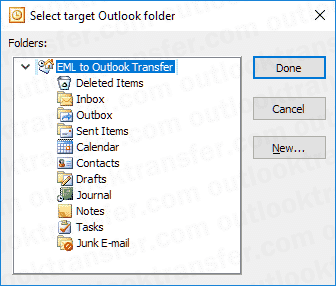
-
-
- Программа начнет экономить ваши письма в выбранной папке.
-
Если вы выбрали Save to PST file вариант, процесс будет почти идентичен, за исключением этапе выбора папки назначения, где вам нужно будет указать имя и расположение результирующего файла. Остальные действия будут же.
Как открыть файлы EML в Outlook с помощью метода перетаскивания
Вы можете открывать файлы EML в Outlook напрямую, не используя инструмент передачи. Однако, Чтобы он работал, необходимо установить Outlook.
Этот метод удобен, если у вас мало файлов eml, но может быть проблематичным для больших файлов .eml..
- Откройте программу MS Outlook.
Нажмите кнопку Windows, или перейдите в строку поиска и введите MS. Outlook. Откройте программу. - Найдите и перетащите файлы EML в Outlook
Проверьте на своем компьютере, где сохранены ваши файлы EML. Щелкните один из файлов EML, тащить, тянуть, и поместите его в свое приложение Microsoft Outlook. Вам может быть предложено выбрать приложение, с помощью которого вы хотите открыть файл .eml.. Выберите MS Outlook.
Вы можете импортировать другие файлы eml, используя метод перетаскивания в программное обеспечение Outlook по одному.. - Просмотр сообщений электронной почты в Microsoft Outlook
Теперь вы можете просматривать свои сообщения электронной почты в Outlook..
Как импортировать EML в Outlook с помощью Windows Live Mail
Этот метод требует импорта файлов .eml в Почту Windows Live.. Это просто, как и все другие ручные и программные методы..
- Откройте приложение MS Outlook и почту Windows Live..
Откройте приложение MS Outlook и приложение Windows Live Mail.. В вашем почтовом приложении Windows Live, нажмите на файл > Экспорт электронной почты > сообщения электронной почты. - Экспорт сообщений электронной почты
Выберите экспорт через Microsoft Exchange и нажмите Далее.. Появится всплывающее окно подтверждения. - Перенос ваших почтовых папок
Вы можете перенести все папки электронной почты или выбрать только те, которые вам нужны.. Нажмите ОК, и процесс экспорта завершится.. Нажмите Готово.
Различные форматы электронной почты, которые можно импортировать в Microsoft Outlook
Приложение Microsoft Outlook может открывать различные форматы электронной почты, такие как MSG., EML, и PST
MSG это формат файла, используемый для хранения отдельных сообщений электронной почты, задачи, встречи, назначения, связи, и многое другое. Он совместим с любой версией Outlook..
EML используется различными почтовыми клиентами. Он даже позволяет открывать с помощью текстового редактора, такого как Блокнот..
Как сохранить электронное письмо как файл msg в Outlook
Откройте приложение Microsoft Outlook., выберите одно письмо из списка сообщений. Нажмите Файл и выберите Сохранить как Опция. Выберите папку, в которую вы хотите сохранить, и измените «сохранить как тип» на формат сообщения Outlook..
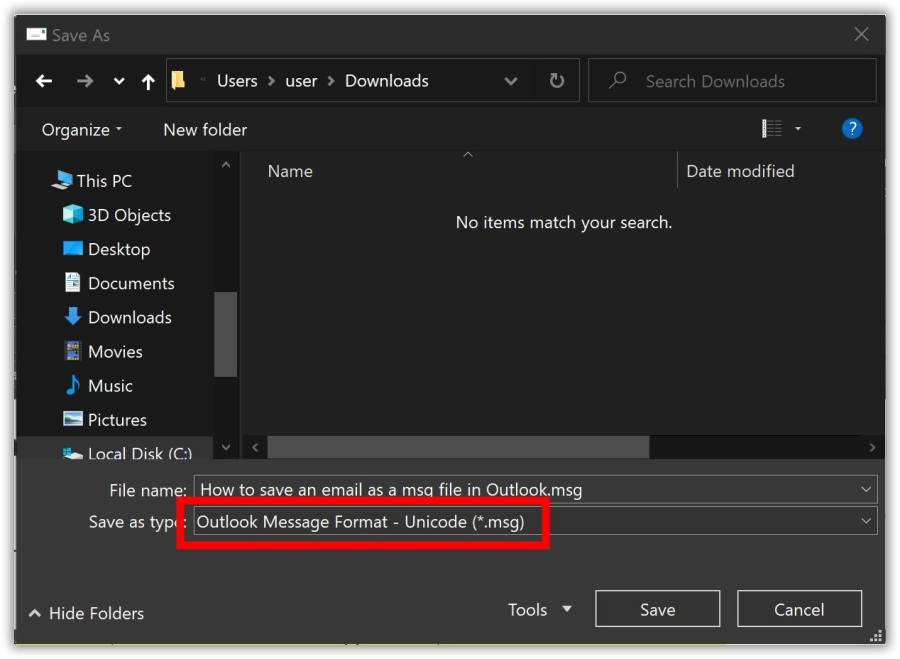
Как сохранить сообщение как файл .eml
- Откройте новое письмо в MS Outlook
В верхней строке меню приложения Microsoft Outlook., нажмите на Новый email-адрес. Появится новое окно Windows.
- Создать электронное письмо
Создайте новое сообщение, указав адрес электронной почты отправителя, предмет и тело. - Сохраните электронную почту как файл eml
Чтобы сохранить это сообщение электронной почты как файл eml, нажмите на файл > Сохранить как и выбрать папку назначения. В раскрывающемся списке выберите Только текст и сохранить.
- Откройте сохраненный текстовый файл с помощью Блокнота
Перейдите к сохраненному текстовому файлу и откройте его с помощью Блокнота или текстового программного обеспечения по умолчанию..
Нажмите на файл > Сохранить как и сохранить с помощью расширения eml. Он будет автоматически сохранен как файл eml..
Вы также можете знать:
- Как перенести письма из Thunderbird в Outlook,
- Преобразование сообщений Incredimail в Outlook
- Сохранение электронных писем Outlook для использования в будущем
- Открытие и конвертация файлов MBOX
- Как экспортировать электронную почту Gmail в PST
Последние мысли
На этом завершается описание EML для Outlook или EML для PST преобразования с использованием EML to Outlook Transfer утилита. Если у вас есть какие-либо вопросы или проблемы с программой, пожалуйста, не стесняйтесь свяжитесь с нашей службой поддержки.
Спасибо за использование GlexSoft Продукция!